何のデータでもなんですけど、その時の値って本物かどうかわからない時があります。
毎日の売上金額はリアルかもしれないのですが、ビジネス分析する時に、それが何かの要因があってのことなのか、本当に偶然、その日だけが来客数が多かったのか(何かの団体単位で来る買い物があったとか)、それはよくわからないですよね。
今週は土曜日にとんでもなく売り上げたから、来週も土曜日が売れるとは言い切れませんし、むしろそれが思い当ることもなく、その土曜だけが売り上げたなら、むしろ偶然であると考えた方が論理的です。
そのような時に、それは本当にそうなのか、もしかしたら偶然ではないのか、それが判断できるといいですよね。
データ検証
Excelには様々なデータ検証の方法があります。
このデータは一定期間の売上個数の日別推移です。
データの一部はこちら
グラフ。
なんだか上り調子なのかどうかよくわかりません。
例えばグラフの系列を右クリックして近似曲線を描けば、偶然要素を取り除いて、数学的に自然となる線を計算し、おそらくこうだろうという予測をしてくれます。
ちょうどデータのど真ん中で数学的に算出した線です。上り調子というのがわかりますね。
箱ひげ図
でも、単純に上り調子なのでしょうか。
もしかしたら週で周期があるかもしれないですよね。
本当にそうかどうか検証するには週ごとに集計したうえでの分析が必要になります。
ピボットテーブルで曜日ごと、週番号ごとにまとめて見ましょう。
曜日はピボットテーブルでは求まらないので、=TEXT(日付,”aaa”)で求めます。
週番号は、Excel関数のWEEKNUM関数で、その全体で第何週目かを求めます。=WEEKNUM(日付)で求めます。
ここでピボットテーブルにし、週を列、週番号を行、値に値の合計を配置します。
この表を元にグラフを書きますが、どのデータで描くかと考えると、合計かなと思うのですが、全体的な分布も見たいのですね。でも分布をみるヒストグラムは1つの曜日でしか1グラフには書いてくれないのです。
そこで、箱ひげ図というグラフの登場です。
では、曜日ごとのデータで箱ひげ図を書いてみます。
ピボットテーブルのまま箱ひげ図は書きにくいので、一回曜日とそれぞれの集計を別の範囲にコピーします。
挿入、統計グラフ、箱ひげ図を選びます。
こんなグラフが描かれます。項目名がなくなってしまうのですが、元の表と同じ並びで左から月、火、水、と曜日の要素が並んでいます。
それぞれの箱の中に×が描いてありますが、これが平均です。
どうやら週の頭の方が売り上げが高そうですね。
そして色ごとの箱は上に棒が出て、四角があって、下にも棒が出ています。
箱の真ん中が上から数えても下から数えても同じ位置になる値、中央値です。こうやってみると中央値と平均値の違いがよくわかります。
箱の上側が上から数えて25%の位置のデータ、箱の下側が下から数えて25%の位置のデータです。
棒の上が多分なんですが上から1%の位置のデータ、しかし、データによっては最大値になっている場合もあるようです。
棒の下が下から1%のデータもしくは最小値です。
こうやってみると、金曜日(水色)は最低販売数に特徴がありますね。
日本語的に考えれば、他の日と違って最低でも70個は売れそうだから仕入れしても安心、と言えるでしょう。
あ、これ周期と考えると、土曜に最低になって、日曜からじわっと売れてきていますね。
分析結果をまとめる
今回は2つのことがわかりました。
売上は上り調子である。
日曜から売れ始め、火曜日にピーク、水曜までは売れ、そこから土曜までは売れない。
データ分析ってすごいと思いませんか?
たった1項目の数字の羅列からここまでデータが見えるわけですから。


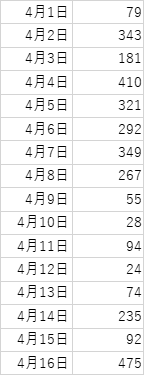
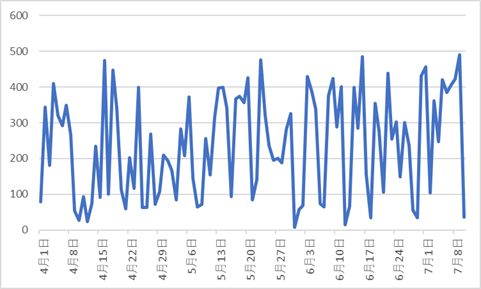
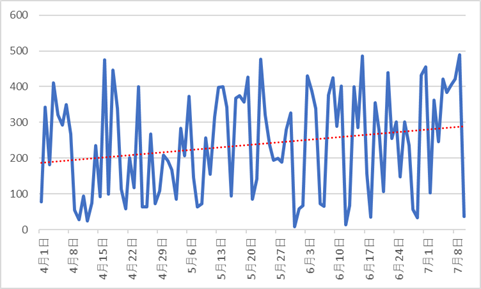
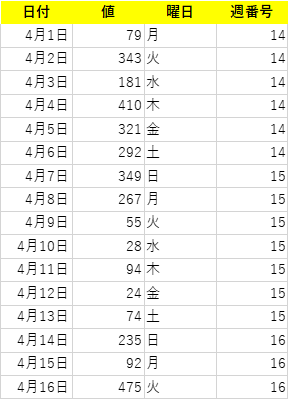
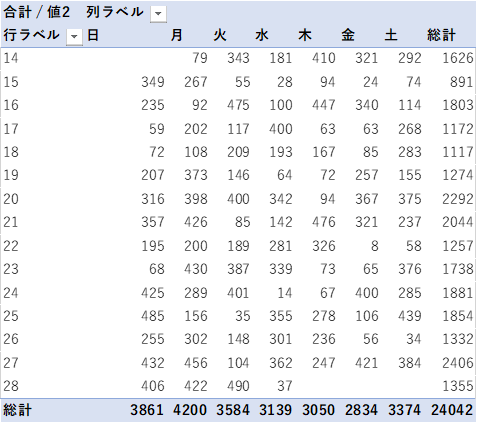
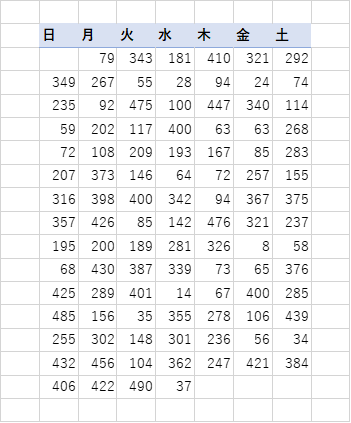
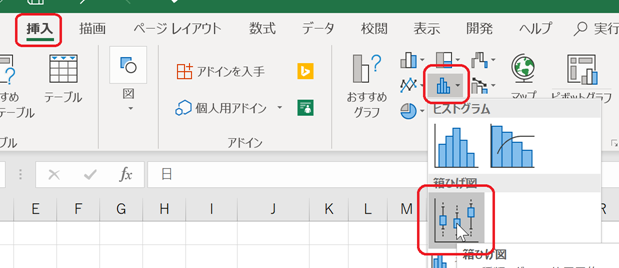
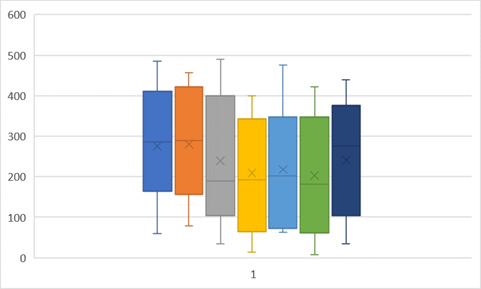

コメント